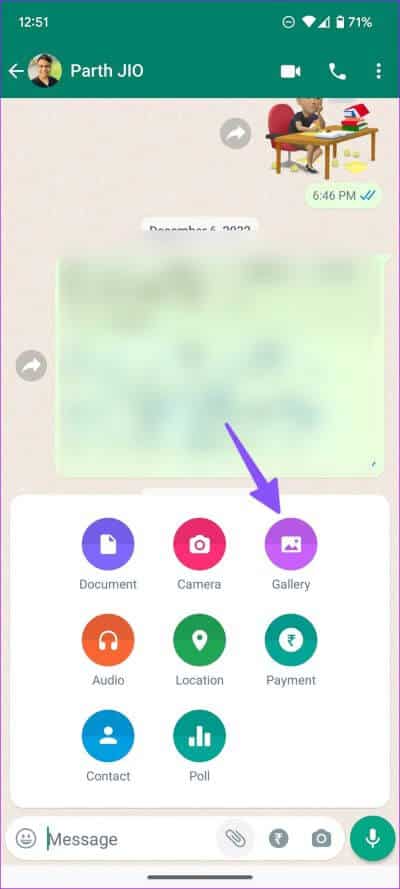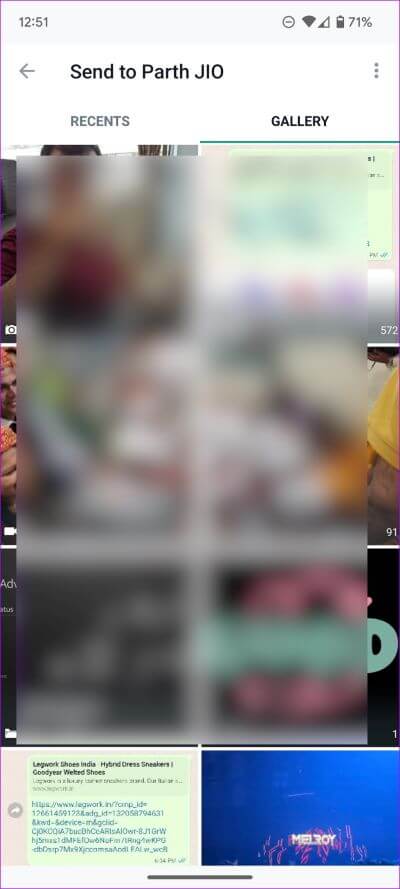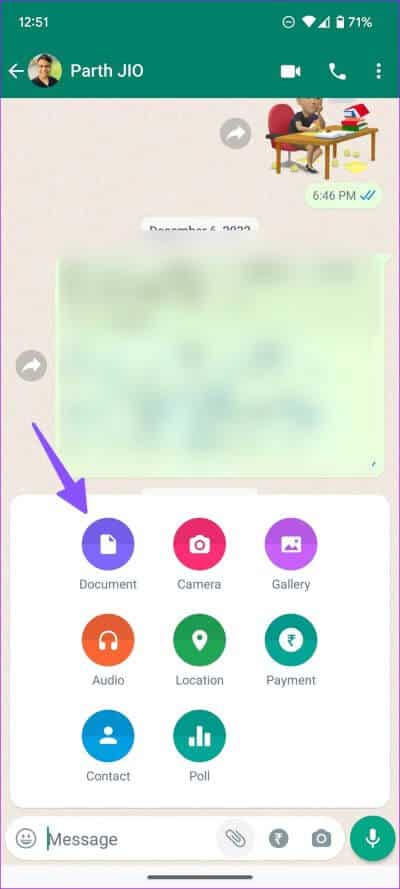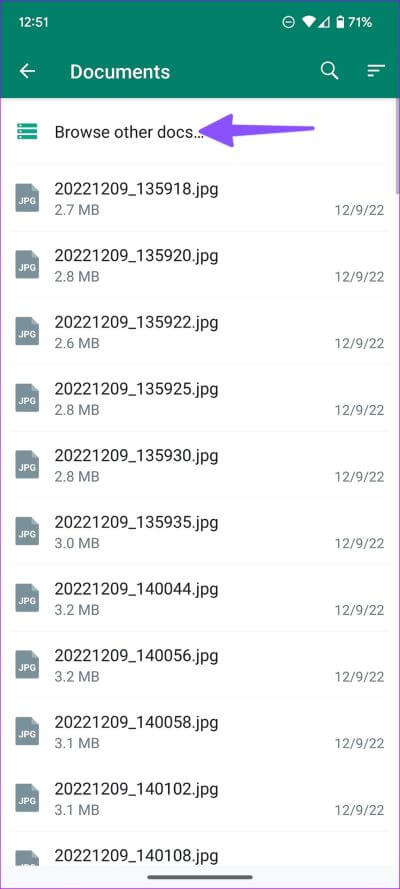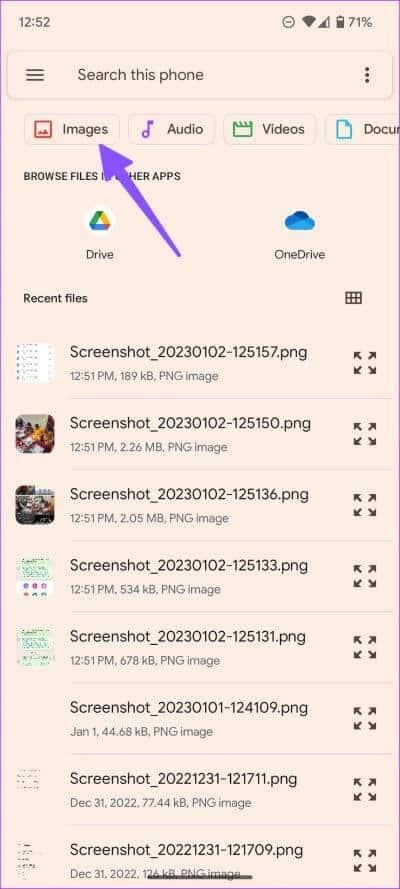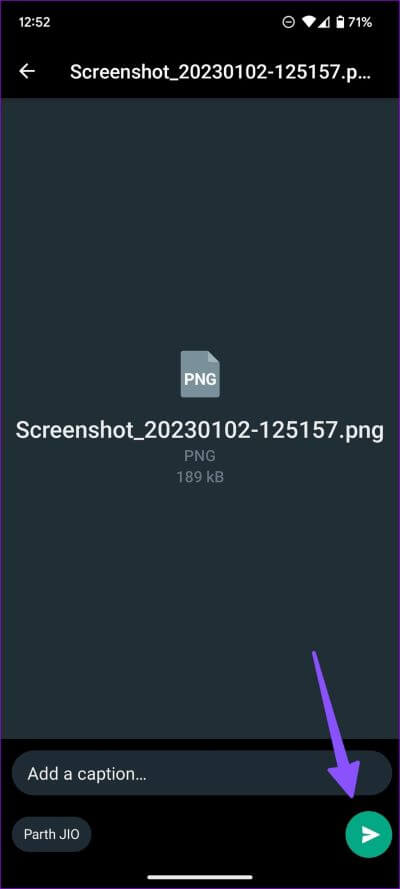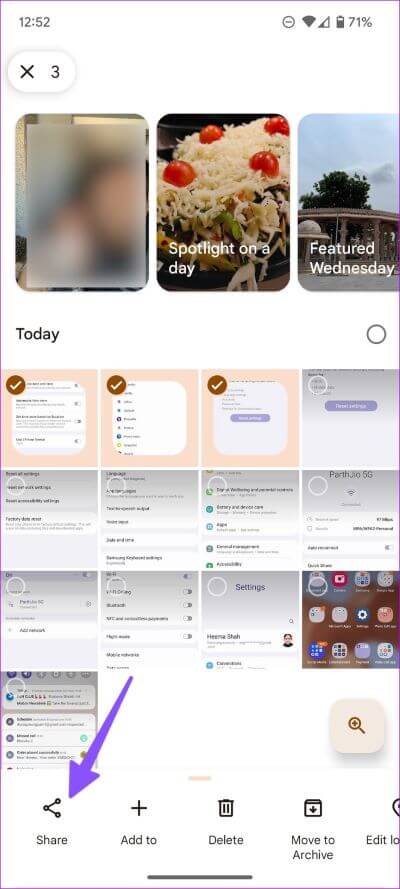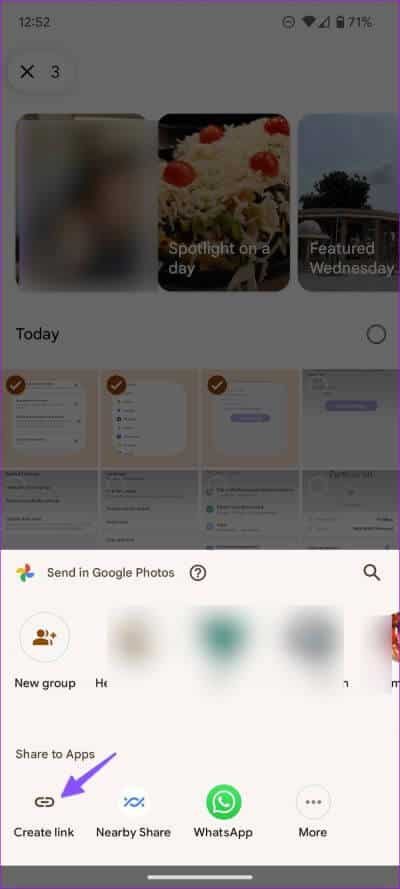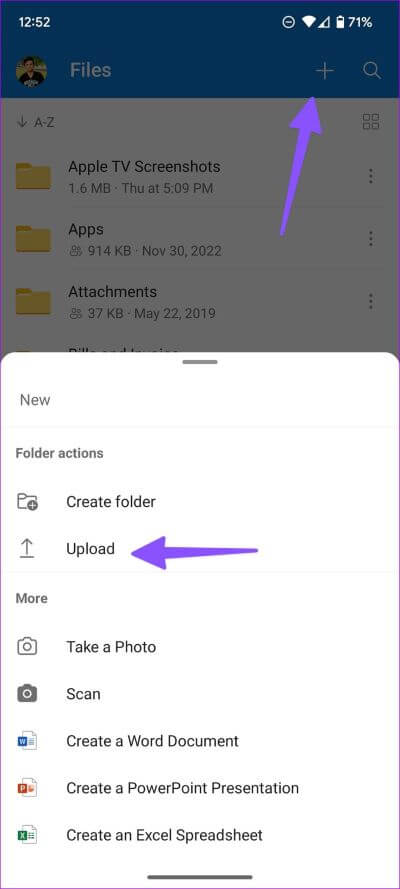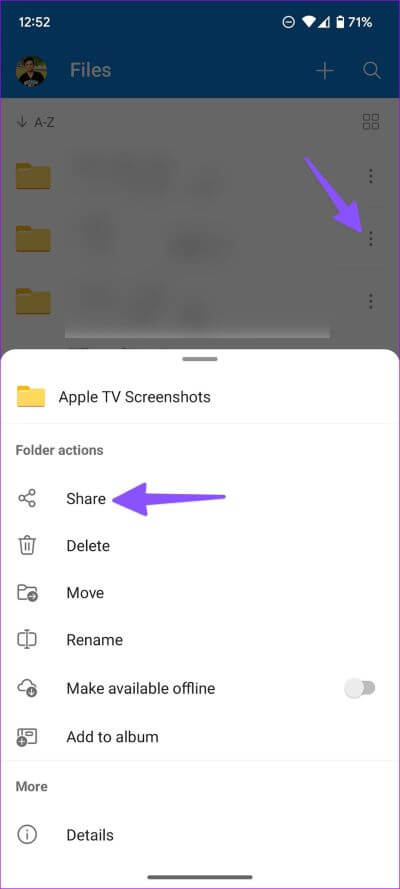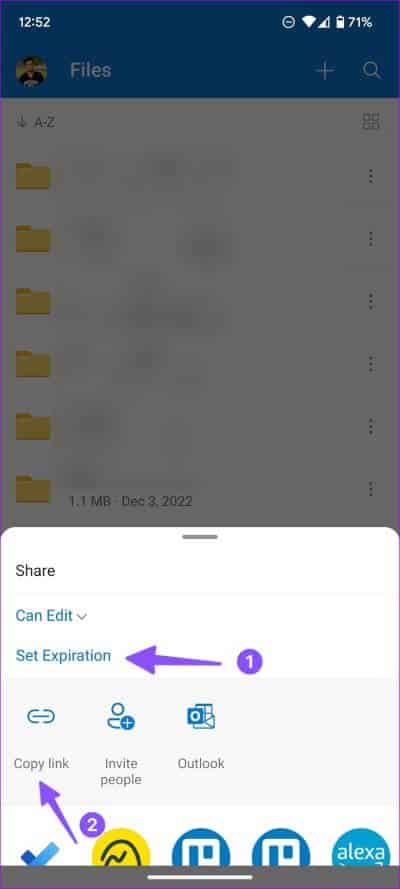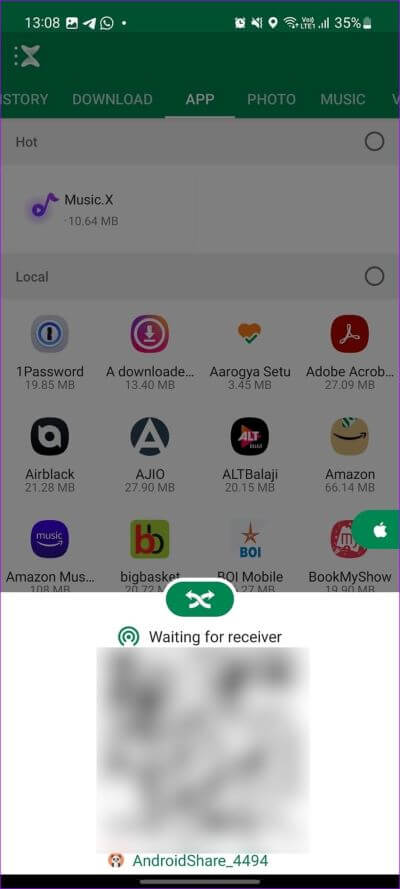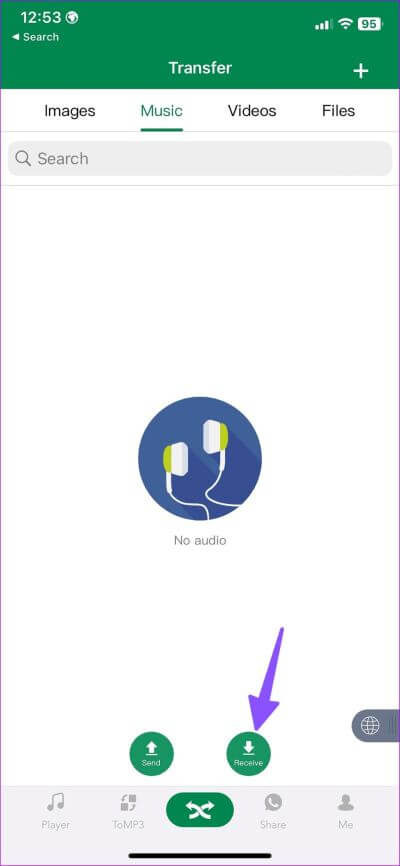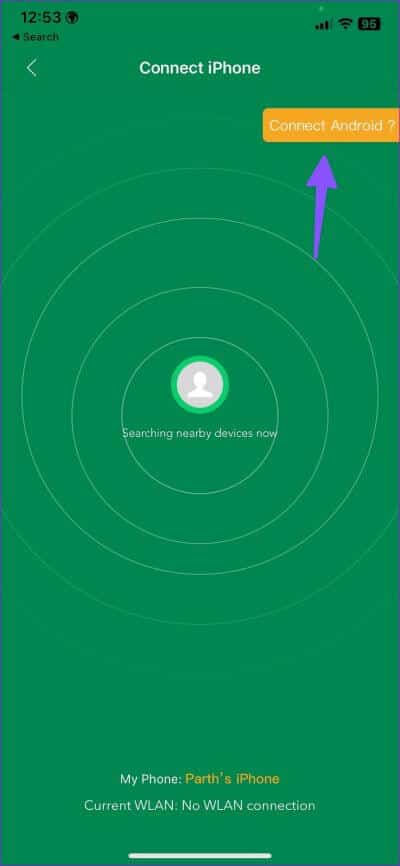أفضل 4 طرق لإرسال الصور من Android إلى iPhone
لا تزال مشاركة الوسائط عبر الأنظمة الأساسية مرهقة بين Android و iPhone. تقدم Apple AirDrop ، وقد قامت Google بتعبئة ميزة “مشاركة الملفات القريبة” لمشاركة ملفات الوسائط على الفور. لكن الشيء نفسه لا يعمل بين Android و iPhone. تابع القراءة لمعرفة كيفية إرسال الصور من Android إلى iPhone.
يمكن لمالكي هواتف Android استخدام ميزة “المشاركة القريبة” لإرسال الصور ومقاطع الفيديو إلى جهاز Android آخر. ولكن ، إذا كان أحد أصدقائك أو عائلتك يستخدم iPhone ، فلن تعمل ميزة “مشاركة الأجهزة المجاورة“. لحسن الحظ ، يمكنك اختيار إحدى الطرق البديلة لمشاركة الصور من Android إلى iPhone.
1. استخدام تطبيقات المراسلة الفورية
لقد ولت الأيام التي كانت تستخدم فيها تطبيقات المراسلة الفورية مثل WhatsApp و Telegram و Messenger فقط لتقييدك بحجم ملف 25 ميغابايت. يمكنك الآن إرسال ما يصل إلى 2 جيجابايت من الملفات على WhatsApp وما يصل إلى 4 جيجابايت من الملفات باستخدام Telegram Premium. إذا كان المستلم يستخدم أحد هذه التطبيقات ، فاستخدم الخطوات أدناه لإرسال الصور دون عناء. هذا ما عليك القيام به.
ملاحظة: نظرًا لأن WhatsApp هو أكثر تطبيقات المراسلة الفورية شيوعًا ، فسنأخذها كمثال هنا.
الخطوة 1: افتح WhatsApp على جهاز Android الخاص بك وحدد سلسلة دردشة.
الخطوة 2: اضغط على أيقونة الدبوس بجوار مربع النص في الأسفل.
الخطوة 3: من النافذة المنبثقة التي تفتح ، حدد المعرض.
الخطوة 4: حدد الصور التي تريد مشاركتها واضغط على زر إرسال في الركن الأيمن السفلي من قائمة المعاينة.

مع الهواتف الذكية التي تعمل بنظام Android والتي تعمل بكاميرا بدقة تصل إلى 108 ميجابكسل هذه الأيام ، يمكن للصور أن يصل حجمها بسهولة إلى أكثر من 16 ميجابايت. إذا كنت ترغب في مشاركة مثل هذه الصور الكبيرة ، فأنت بحاجة إلى استخدام خدعة أخرى في WhatsApp.
الخطوة 1: افتح تطبيق WhatsApp على Android وحدد سلسلة دردشة.
الخطوة 2: اضغط على أيقونة الدبوس بجوار مربع النص في الأسفل. من النافذة المنبثقة التي تفتح ، حدد المستند.
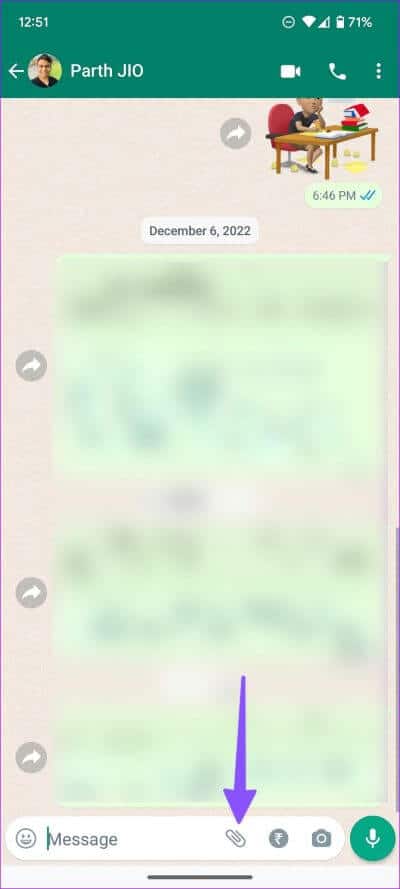
الخطوة 3: انقر على “تصفح المستندات الأخرى” في الأعلى.
الخطوة 4: حدد ملفات الصور (أو الفيديو). اضغط مطولاً على الصور التي تريد مشاركتها كملفات.
الخطوة 5: اضغط على تحديد في الزاوية العلوية اليمنى واضغط على زر إرسال في الركن الأيمن السفلي.
سيقوم WhatsApp بإرسال جميع الصور كملفات بالجودة الأصلية.
2. استخدم صور GOOGLE
صور Google هي إحدى الطرق الفعالة لمشاركة ألبومات الصور من هاتف Android إلى iPhone. أولاً ، يجب أن يكون لديك مساحة كافية على حساب Google Drive الخاص بك.
الخطوة 1: افتح تطبيق صور Google على هاتف Android الخاص بك.
الخطوة 2: اضغط على صورة حسابك في الزاوية العلوية اليمنى وتحقق من تخزين حسابك. إذا كان لديك مساحة كافية ، فقم بتحميل الصور إلى الخادم ومشاركتها.
الخطوة 3: حدد صورًا متعددة واضغط على أيقونة المشاركة في الأعلى.
الخطوة 4: اضغط على إنشاء رابط. ستحمّل “صور Google” الملفات إلى خوادم Google وتنشئ رابطًا للمشاركة.
الخطوة 5: أرسل رابط صور Google عبر البريد الإلكتروني أو وسائل التواصل الاجتماعي.
أثناء إنشاء رابط ، يمكنك أيضًا السماح للآخرين بإضافة صورهم. ارجع إلى دليلنا حول أذونات وإعدادات Link Sharing في صور Google.
3. اكتشف خدمات التخزين السحابي
حدد فقط الأشخاص الذين يفضلون صور Google لإرسال الصور من Android إلى iPhone. متجر Google Play مليء بالعديد من خدمات التخزين السحابية مثل OneDrive و Dropbox و Box.
يعد حل التخزين السحابي من Microsoft أحد الخيارات الشائعة لإرسال الملفات الكبيرة من Android إلى iPhone. إنه خيار جذاب لمستخدمي Microsoft 365 حيث يحصل جميع المشتركين على 1 تيرابايت من مساحة تخزين OneDrive للاستفادة منها. تتيح لك الخدمة أيضًا إضافة تاريخ انتهاء صلاحية عند مشاركة الرابط. هذا ما عليك القيام به.
الخطوة 1: قم بتنزيل تطبيق OneDrive وتثبيته على هاتف Android الخاص بك.
الخطوة 2: افتح OneDrive وقم بتسجيل الدخول باستخدام تفاصيل حساب Microsoft الخاص بك.
الخطوة 3: اضغط على أيقونة “+” في الزاوية العلوية اليمنى وحدد تحميل من القائمة المنبثقة.
الخطوة 4: حدد الصور التي تريد تحميلها على OneDrive.
الخطوة 5: اضغط على أيقونة المزيد بجانب المجلد وحدد مشاركة.
الخطوة 6: حدد تعيين انتهاء الصلاحية واجعلها تنتهي في تاريخ معين. انقر على “نسخ الرابط” لمشاركته مع جهات الاتصال الخاصة بك.
4. استخدام تطبيقات مشاركة الملفات
لقد تحدثنا حتى الآن عن الأساليب التي تتطلب اتصال إنترنت نشطًا على هواتفك وهواتف المستلم. إذا كنت في مناطق محرجة ذات اتصال محدود بالإنترنت ، فاستخدم تطبيق مشاركة الملفات مثل Xender لإرسال الصور من Android إلى iPhone دون اتصال بالإنترنت.
الخطوة 1: قم بتثبيت تطبيق Xender على جهاز Android و iPhone.
الخطوة 2: قم بتشغيل Xender على Android واضغط على زر إرسال في الأسفل. سيظهر رمز الاستجابة السريعة للمسح الضوئي.
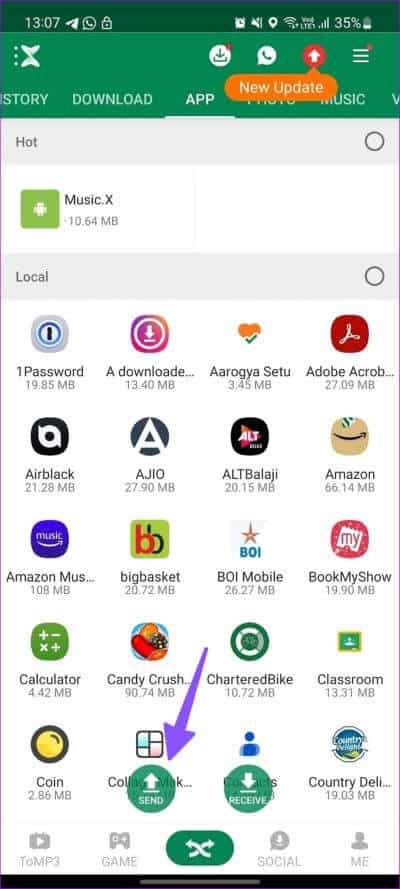
الخطوة 3: افتح Xender على جهاز iPhone الخاص بك.
الخطوة 4: اضغط على تلقي وحدد توصيل Android.
الخطوة 5: امسح رمز الاستجابة السريعة ضوئيًا من جهاز iPhone الخاص بك.
بعد اتصال ناجح ، حدد الصور على هاتف Android الخاص بك وأرسلها باستخدام Xender على جهاز iPhone الخاص بك.
إرسال الصور أثناء التنقل
سواء كان لديك اتصال بالإنترنت أم لا ، فمن السهل جدًا إرسال الصور من Android إلى iPhone. نقل أو مشاركة شيء تافه مثل الصور ليس من الضروري إلا أن يكون صعبًا للغاية. ولكن باستخدام إحدى الطرق المذكورة أعلاه يمكن أن تجعل الكرة تتدحرج بالتأكيد. ما الطرق التي تفضلها لمشاركة الصور من Android إلى iPhone؟